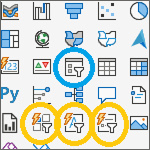
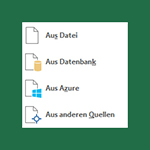
Das neue Excel 2016 | Teil 3: Power Query, Power Map und Power View
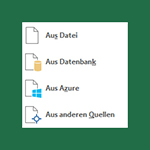 Die BI Funktionen Power Query und Power Map sind perfekt in Excel 2016integriert , sodaß Excel nicht nur ein BI Frontend sondern auch längst ein echtes Data Discovery Tool geworden ist. Power View wurde in Excel 2016 hingegen de-facto aufgegeben, die rasante Weiterentwicklung findet in diesem Bereich fokussiert in Power BI Desktop und PowerBI.com statt.
Die BI Funktionen Power Query und Power Map sind perfekt in Excel 2016integriert , sodaß Excel nicht nur ein BI Frontend sondern auch längst ein echtes Data Discovery Tool geworden ist. Power View wurde in Excel 2016 hingegen de-facto aufgegeben, die rasante Weiterentwicklung findet in diesem Bereich fokussiert in Power BI Desktop und PowerBI.com statt.
Excel 2016 ist seit vergangenem September verfügbar, im November 2015 und Jänner 2016 sind die ersten Updates erschienen. Nach den allgemeinen Neuerungen im ersten Teil dieser Blogserie und den Neuerungen in Power Pivot im zweiten Teil widmen wir uns jetzt im dritten Teil den Neuerungen in den weiteren „Power Tools“ von Excel 2016. Konkret: (1) Power Query, (2) Power Map und (3) Power View.
Wer Power Query, Power Map und Power View bereits aus Excel 2013 kennt, kann nahtlos und ohne Schulung in Excel 2016 fortsetzen, die Neuerungen sind auch hier evolutionär, der Fokus liegt auf der tieferen Integration in Excel.
Überblick
- Namensgebung
Aus Power Query wird in Excel 2016 „Get & Transform“ und Power Map heißt jetzt „3-D Maps„. Diese „Power-Tools“ gibt es also namentlich nicht mehr, der Konnex zu den gleichartigen Funktionen in Power BI Desktop ist damit schwerer herzustellen. Gedanken zum Re-Branding von Chris Webb.
- Lizenzierung
Glücklicherweise wurde die Strategie aus Excel 2013 aufgegeben, bestimmte Features nur noch in der ProPlus-Lizenz (= Streaming-Version aus einem Office365 Account) anzubieten. Power Query (= „Get & Transform“) und Power Map (=“3-D Maps“) gehören jetzt zur Standardfunktionalität und sind in jeder Excel Lizenz enthalten. Power View ist (wie Power Pivot) allerdings nur in den Professional-Lizenzen enthalten.
1. Power Query = Get & Transform
Nach unserem Wissensstand ist der Funktionsumfang von Power Query in Excel 2016 ident mit dem (aktuellen) Add-In Download für Excel 2013, dennoch gibt es folgende sehr erfreuliche Neuerungen:
- Power Query ist in Excel 2016 nicht länger ein separat zu installierendes Add-In sondern nativer Bestandteil von Excel
Die Funktionalität von Power Query ist im Abschnitt „Get & Transform“ im Ribbon Daten zu finden:
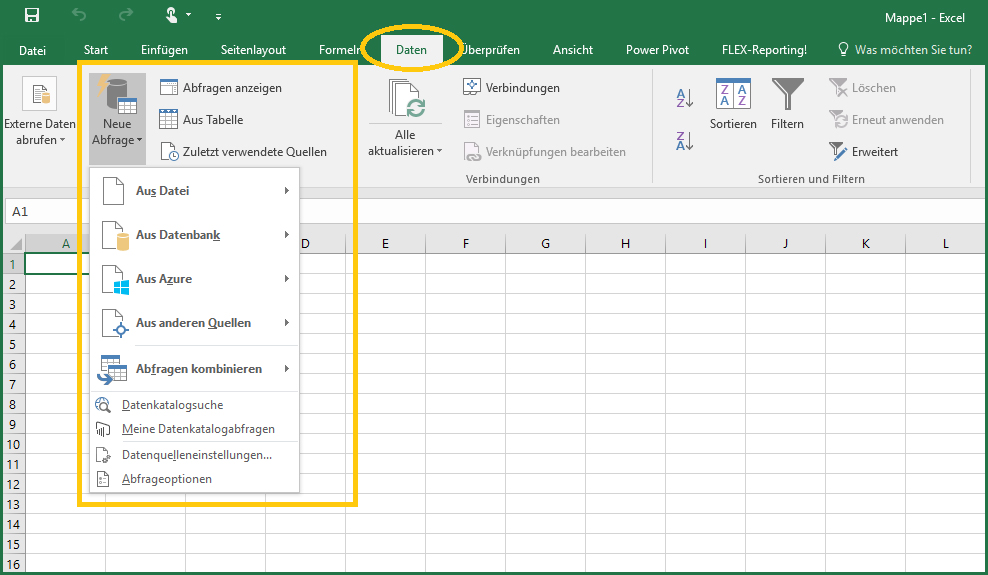
blogs.office.com/2015/09/10/integrating-power-query-technology-in-excel-2016 - VBA Unterstützung für Power Query
Resultierend aus der Architekturänderung ist die Funktionalität von Power Query jetzt auch in das VBA-Objektmodell integriert und entsprechend automatisierbar.
blog.crossjoin.co.uk/2015/06/10/power-queryexcel-2016-vba-examples
2. Power Map = 3-D Maps
Nach unserem Wissensstand ist der Funktionsumfang von Power Map in Excel 2016 ident mit der aktuellen Version in Excel 2013, dennoch gibt es auch hier folgende sehr erfreuliche Neuerungen:
- Power Map ist jetzt integraler Bestandteil von Excel (im Unterschied zu Power Query handelt sich aber weiterhin um ein Add-In, das wie Power Pivot mit Excel automatisch mitinstalliert wird) und heißt ab sofort 3-D Maps:
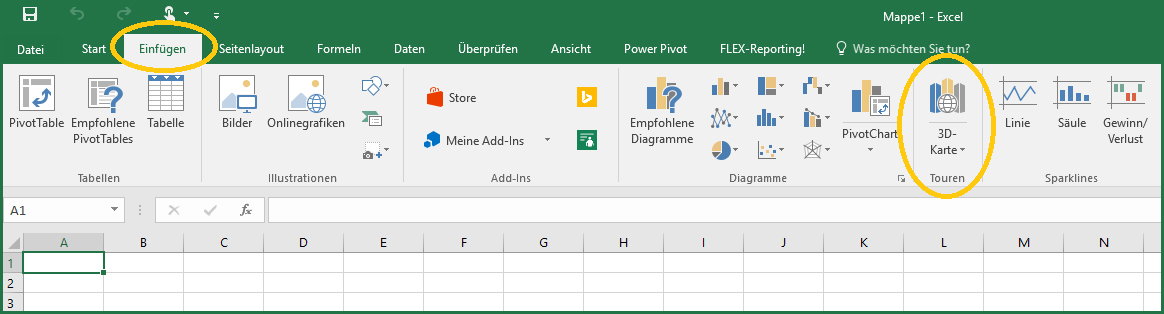
3-D Maps sind als Vollversion in jeder Excel 2016 Lizenz enthalten (die in Excel 2013 eingeschlagene Lizenzpolitik, daß nur noch die ProPlus-Streaming-Lizenz den vollen Funktionsumfang von Power Map bietet, wurde glücklicherweise aufgegeben). - Das User Interface wurde im Bereich des Schichtbereichs aufgeräumt und deutlich intuitiver gestaltet, dazu wurde eine eigenständige Feldliste – vergleichbar zum PivotTable – aus dem bisherigen Schichtbereich ausgegliedert und damit die Logik an Excel angeglichen:
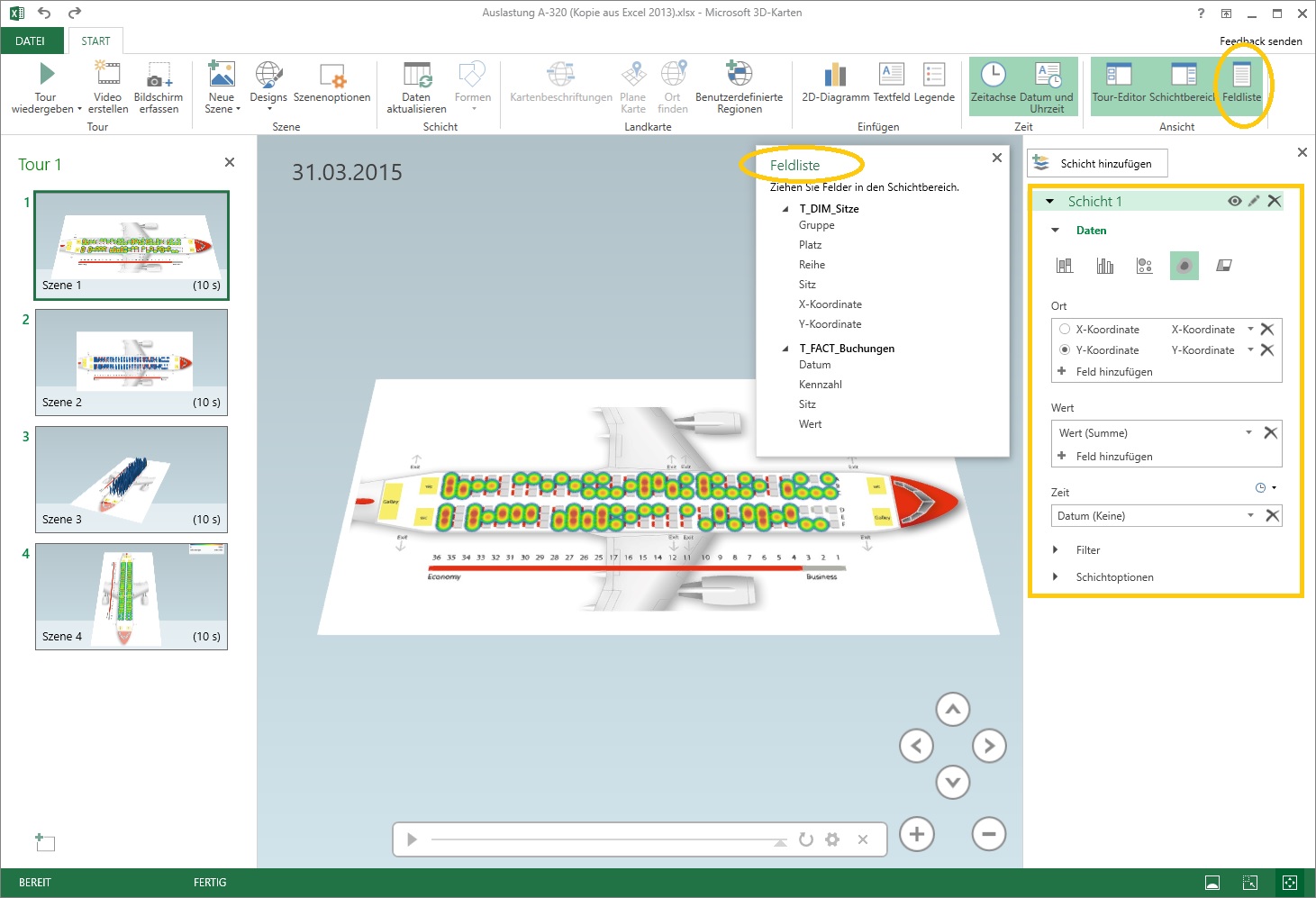
Aufgrund der Lizenzänderungen (siehe Punkt 1) steht in Excel 2016 die sog. Hintergrund-Visualisierung allen Usern zur Verfügung. Das hier gezeigte Beispiel einer Flugzeugauslastung ist im letzten Jahr unter www.linearis.at/blog/2015/04/14/visual-storytelling-mit-power-map-grundrisse-und-bilder-als-hintergrund auf diesem Blog erschienen. - Für alle, die die 3-D Maps noch nicht kennen, hier ein allgemeines Einführungsvideo.
3. Power View
Leider wird Power View in Excel 2016 nicht mehr weiterentwickelt und von Microsoft „gerade noch“ mitgeliefert. Wir raten, stattdessen die gut ausgereiften und sehr leistungsfähigen Visualisierungen von Power BI Desktop stattdessen zu evaluieren (eine Integration in SQL Server Integration Services ist bereits angekündigt).
- Power View wird zwar in Excel 2016 als Add-In mit installiert, aber der Einfügen-Button fehlt … dieser muß manuell ins Menü hinzugefügt werden:
support.office.com/de-de/article/Aktivieren-von-Power-View-in-Excel-2016
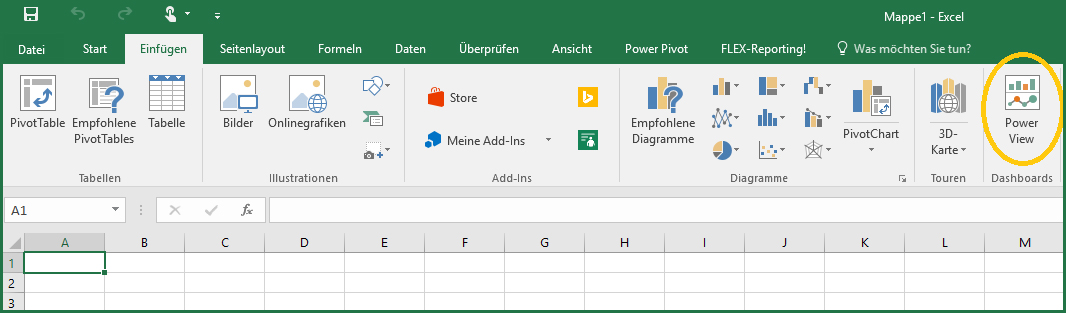
- Power View in Excel 2016 kann jetzt auch SSAS Cubes (und nicht nur Power Pivot und SSAS Tabular) auswerten, und zwar in Verbindung mit den Versionen SSAS 2014 und SSAS 2012 SP2 (das sind die SSAS Multidimensional Versionen, die DAX-Queries unterstützen, Quelle):
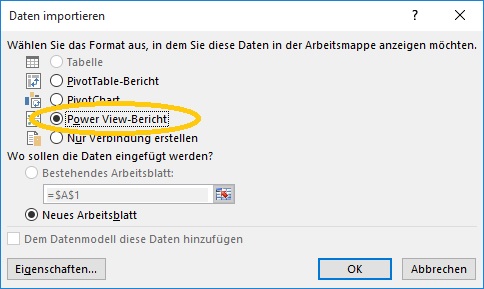
Der Zugriff auf den SSAS Cube hat im Test einwandfrei funktioniert, auch die Zeitintelligenz des SSAS Cubes konnte ohne Hindernisse verwendet werden. Hierarchien können zwar nicht direkt ausgewertet werden, dafür aber die einzelnen Attributfelder. Die Performance war im Test gut und jedenfalls mit der Auswertung mittels PivotTables vergleichbar … hier eine einfache Beispielauswertung:

Quellen
blogs.office.com/2015/08/27/whats-new-for-business-analytics-in-excel-2016
blog.crossjoin.co.uk/2015/09/01/excel-2016-bi-branding-changes
- Kategorien: Analyse, Excel als BI Frontend nutzen, Power BI im Team nutzen, Power Pivot nutzen, Power Query nutzen
- Schlagwörter: Excel 2016, Geo-Visualisierung, Power Map, Power Query, Power View
Über den Autor
Blog auf Feedly abonnieren
Kategorien
- BI Prozesse (241)
- Analyse (126)
- Dashboarding (161)
- Datawarehousing (54)
- Datenerfassung (10)
- Planung und Forecasting (35)
- Reporting (124)
- BI Standards (66)
- FLEX-Reporting! (14)
- Konzepte, Studien & News (52)
- BI Technologie (277)
- data1.io zur Datenerfassung nutzen (15)
- Excel als BI Frontend nutzen (88)
- Fabric als Datenplattform nutzen (7)
- Paginated Reports für Standardreporting nutzen (3)
- Power Apps zur Datenerfassung nutzen (8)
- Power BI im Team nutzen (169)
- Power Pivot nutzen (54)
- Power Query nutzen (14)
- SharePoint als Portal nutzen (13)
- SQL Server als DWH nutzen (62)
- Uncategorized (1)
Verwandte Beiträge
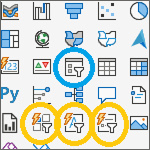

Das neue Card Visual in Power BI
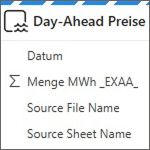
Lakehouse Teil 3 – Zugriff aus Power BI mit dem Direct Lake Modus
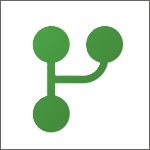
Power BI Camp - Präsenztrainings in Wien und Nürnberg!
Termine 2022
Wien: (7./8. Februar 2022)
und 25.-28 April 2022
Nürnberg: (14./15. Februar 2022)
und 9.-12. Mai 2022
Jetzt buchen und Rabatt sichern.

2 Gedanken zu „Das neue Excel 2016 | Teil 3: Power Query, Power Map und Power View“
Hallo, wie kann man an Power Map für Excel 2016 rankommen? Meine Version ist Version 16.10
Hallo Sophie,
der volle Feature-Umfang von Power Map ist nach meinem Wissen nur in der ProPlus Version verfügbar, das ist die Mietversion im Rahmen Office 365. Dort müßte das Power Map Add-In – ähnlich wie das Power Pivot Add-In – bereits vorinstalliert sein.
Das downloadbare und frei installierbare Power Map Add-In steht auf einem sehr alten Versionsstand, das würde ich nicht mehr verwenden.
Ansonsten müßte Dir dieser Link weiterhelfen: https://support.office.com/de-de/article/erste-schritte-mit-power-map-88a28df6-8258-40aa-b5cc-577873fb0f4a